Проектирование цифровых фильтров
всреде Filter Design and Analysis Tool и Filter Design Toolbox
Пакет Signal Processing Toolbox MATLAB имеет интерактивную среду для проектирования и анализа фильтров Filter Design and Analysis Tool (FDATool) с графическим интерфейсом пользователя (GUI).
FDATool может использоваться:
· для проектирования фильтров, в том числе адаптивных и многоскоростных,
· для анализа цифровых фильтров,
· для модификации существующих фильтров,
· для квантования фильтров и анализа результатов квантования,
· для выполнения частотных преобразований цифровых фильтров.
Среда проектирования фильтров загружается из командной строки MATLAB командой
≫ fdatool
При этом открывается окно проектирования / анализа фильтровFilterDesign& AnalysisTool с набором полей и установок для выбора типа и параметров фильтра и средств его проектирования (рис. 1). Окно содержит три основные области:
· область с информацией о фильтре,
· область характеристик фильтра,
· панель (область) проектирования.
Если инсталлирован пакет Filter Design Toolbox (FDT), то FDATool загружает также средства этого пакета, расширяющие возможности по проектированию и анализу фильтров.
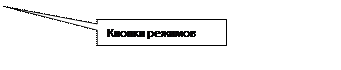
|
|
|
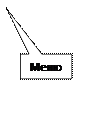
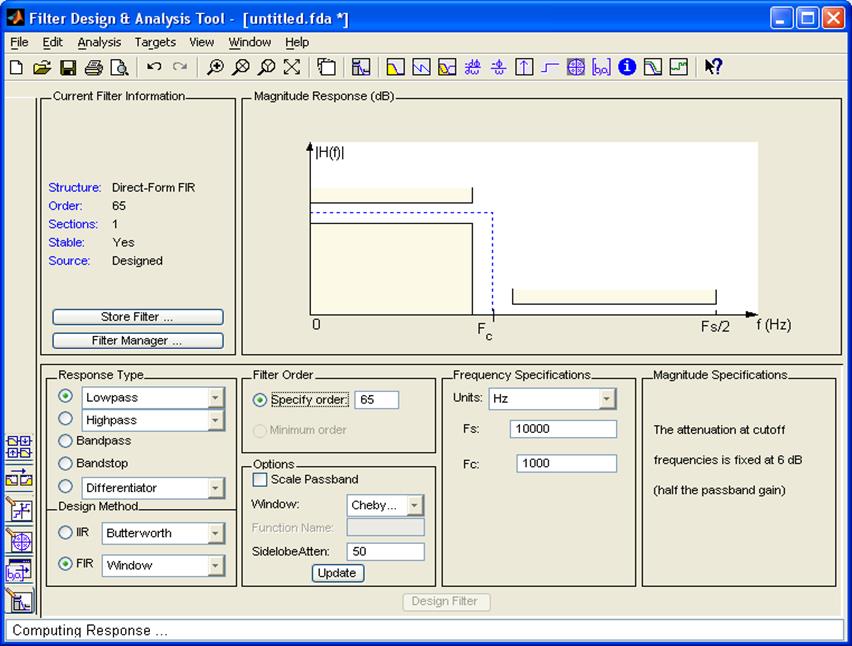
Рис. 1
В верхней строке окна имеется строка меню с наборами команд, например, File, Edit, Analysis и др. В левой нижней части рабочего окна расположены кнопки установки режимов работы:
· Createamultiratefilter - создание многоскоростного фильтра;
· Transform Filter – преобразование фильтра;
· SetQuantizationParameters – установка параметров квантования Q – фильтров;
· RealizeModel – вывод параметров реализации фильтра;
· Pole/ ZeroEditor - редактор нулей и полюсов;
· ImportFiltertoWorkSpace - импорт фильтра в рабочее пространство MATLAB;
· DesignFilter – проектирование фильтра.
В меню Analysis и панели инструментов окна имеется ряд команд для вывода характеристик и параметров фильтра, в частности:
· Filter Speciifications – вывод спецификации фильтра в графическом виде,
· Analysis Parameters – вывод окна анализа с установкой параметра характеристики,
· Magnitude Response - вывод АЧХ фильтра,
· ImpulseResponse – вывод импульсной характеристики,
· Pole/ZeroPlot – вывод диаграммы нулей и полюсов,
· Filter Coefficients – коэффициенты фильтра и др.
Основные этапы синтеза ЦФ в FDATool:
· Выбор типа ЦФ: БИХ – фильтра (IIR) или КИХ – фильтра (FIR),
· Выбор метода синтеза фильтра, например, синтез фильтра Баттерворта, метода оконного взвешивания для КИХ – фильтров или другого из представленных в данном пакете,
· Задание параметров спецификации АЧХ фильтра, в том числе, типа избирательности фильтра (Lowpass (ФНЧ), Highpass (ФВЧ), Bandpass (ПФ), Bandstop (РФ)), граничных частот фильтра, допустимых отклонений АЧХ в полосах пропускания и задерживания, частоты дискретизации. Состав параметров зависит от типа и метода синтеза фильтра. Предварительно для частот и допустимых отклонений в раскрывающихся списках выбираются единицы измерений.
· Задание порядка фильтра и дополнительных параметров в группе Options, их состав также зависит от типа фильтра.
· Выполнение синтеза фильтра. Синтез производится при нажатии кнопки Design Filter. По окончании синтеза выводится график АЧХ и информация о порядке и структуре фильтра.
Если достаточно определить порядок
фильтра с точностью до ![]() , то при синтезе выбирается
переключатель Minimumorder («Минимальный
порядок»). В дальнейшем при уточнении порядка устанавливается переключатель Specifyorder («Определить
порядок»).
, то при синтезе выбирается
переключатель Minimumorder («Минимальный
порядок»). В дальнейшем при уточнении порядка устанавливается переключатель Specifyorder («Определить
порядок»).
Пример. Пусть
требуется спроектировать цифровой полосовой КИХ – фильтр с окном Чебышева,
удовлетворяющий следующим условиям:
§ частота среза - 1000 Гц,
§ порядок фильтра - 65,
§ минимальное ослабление в полосе задерживания – 50 дБ,
§ частота дискретизации – 10 кГц.
Для выбора КИХ - фильтра устанавливаем кнопку FIR. В панели проектирования установим необходимые значения типа фильтра, типа избирательности (ResponseType), порядка фильтра, параметров спецификации фильтра (рис.2)и нажмем кнопку DesignFilterдля запуска процесса проектирования.
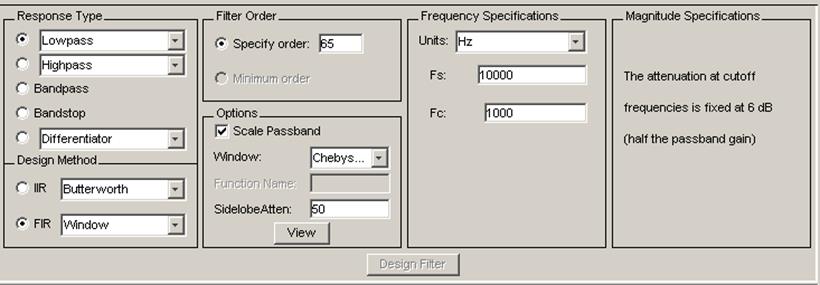
Рис. 2
Посленебольшого интервала временив соответствующих областях окна FilterDesign& AnalysisToolотображается информация о фильтре (CurrentFilterInformation) и АЧХ спроектированного фильтра.
Проведем анализ полученного фильтра. Амплитудно - частотная характеристика спроектированного фильтра (рис. 3):
. 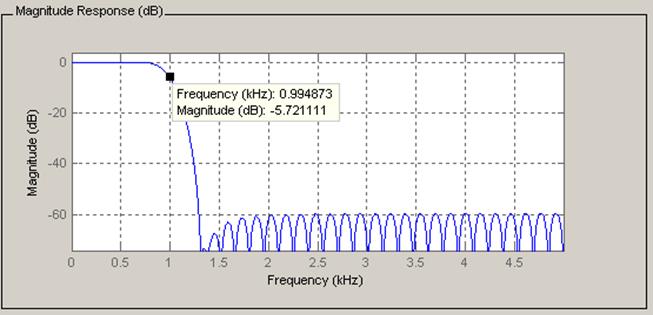
Рис.3
В области отображения частотной характеристики можно щелкнуть мышью по любой точке и получить маркер значений данных точки. Проверка требований к АЧХ проводится сравнением максимальных отклонений полученной характеристики с заданными в спецификации фильтра. При этом применяется кнопка Zoom in (увеличить масштаб) панели инструментов.
Импульсная характеристика фильтра (рис. 4) выводится с помощью кнопки ImpulseResponseили соответствующей команды меню Analysis.
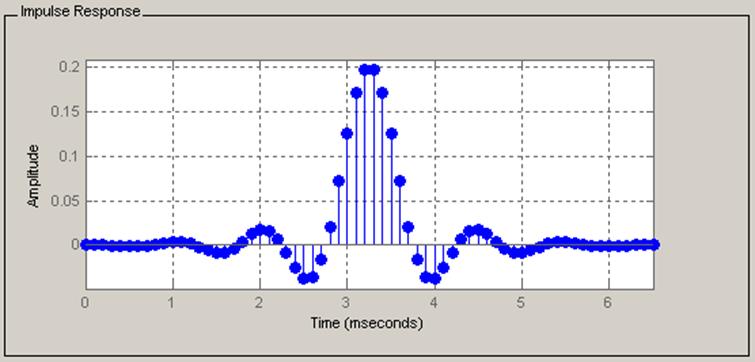
Рис. 4
Коэффициенты фильтра - это основной результат проектирования фильтра. Они выводятся в области характеристик командой Filtercoefficients(рис.5):
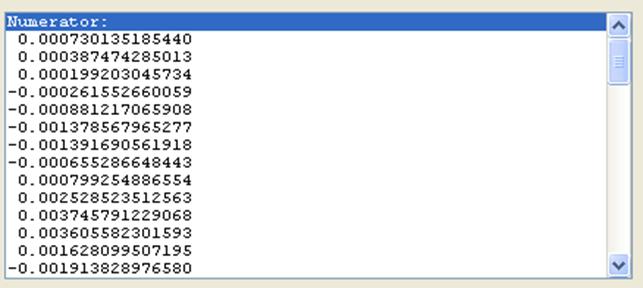
Рис. 5
Используя соответствующие кнопки панели инструментов или команды меню Analysis, можно вывести также фазовую характеристику, переходную характеристику, диаграмму нулей и полюсов и др. данные, т.е. выполнить нужный анализ фильтра по его характеристикам. Если требования исходной спецификации не выполняются, то в первую очередь следует изменить порядок фильтра и заново выполнить проектирование.
Спроектированный фильтр можно также изменить (отредактировать), изменяя положение нулей и/или полюсов, их добавлением / удалением. Для этого следует перейти в редактор нулей / полюсов с помощью кнопки Pole/Zero Editor в боковой левой панели кнопок режимов или одноименной команды из менюEdit и редактировать с помощью соответствующих кнопок. Ниже на рис.6 показан пример подобного редактирования положения одного нуля и влияния его на частотную характеристику фильтра. ЧХ фильтра немедленно обновляется, если включен флажок AutoUpt.
Уважаемый посетитель!
Чтобы распечатать файл, скачайте его (в формате Word).
Ссылка на скачивание - внизу страницы.